|

Un ringraziamento a "La Grafica di Susi " per la gentile concessione di utilizzare il seguente Tutorial che ne detiene i diritti. Tutto il materiale immagini ed altro anche se non espressamente specificati, ed i Copyright, vengono riconosciuti ai legittimi proprietari.
E' vietato distribuire il tutorial in altri siti o forum senza l'autorizzazione necessaria.
|


Creato
con PSP XI
|
Materiale |

|
Prima
di iniziare scompattare i file nelle varie cartelle di paint
shop pro
|
Ti consiglio di portare con tè la freccia
mentre esegui il tutorial.
Ti servirà come "segnalibro".

Se vuoi stampare il Tutorial, clicca qui sotto:
|

PASSO
1
Aprire una
tela trasparente dimensioni 550 x 500 pixel
Da materiali
scegliere il gradiente jb-gold3 e riempire la tela
Effetti -
Plug-in - Fun House - Xaggerate valori 24 - 24
Selezioni -
Seleziona tutto
Selezioni -
Modifica - Contrai 20
PASSO
2
Livelli -
Nuovo livello raster - da materiali colore di primo piano
#cbb599
con lo
strumento barattolo riempire la tela
Selezioni -
Modifica - Contrai 3
Dalla
tastiera premere canc
PASSO
3
Livelli -
Nuovo livello raster - da materiali colore di secondo piano
#6f563f
con lo
strumento barattolo riempire la tela
Effetti -
effetti artistici - mezzitoni con i seguenti valori
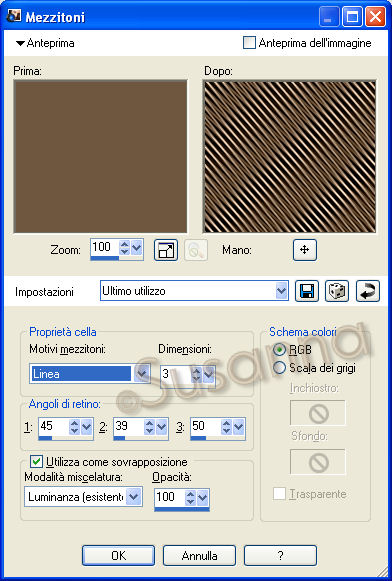
Selezioni -
Modifica - Contrai 15
dalla
tastiera premere Canc
PASSO
4
Livelli -
nuovo livello raster
Con lo
strumento barattolo riempire con il colore chiaro
Selezioni -
Modifica - contrai 3
dalla
tastiera premere Canc
PASSO
5
Chiudere il
livello Raster 1 (quello con lo sfondo)
Livelli -
Unisci visibile
Effetti -
effetti 3D - Sfalsa ombra con i seguenti valori

PASSO
6
Posizionarsi
su Raster 1
Livelli -
nuovo livello raster
Attivare la
bacchetta magica - Sfocatura e tolleranza 0
posizionarsi
sul livello Uniti (deve essere blu)
e cliccare
nel centro della tela
Selezioni -
Modifica - Espandi 15
PASSO
7
Aprire
l'immagine PatryMists_pink
Modifica -
Copia
Ritornare al
lavoro
posizionarsi
su Raster 2 (quello appena creato)
Modifica -
Incolla nella selezione
Cambiare la
miscelatura in Luminanza esistente e abbassare l'opacità a
70
Selezioni -
Deseleziona
Effetti -
effetti di immagine - motivo unico con i seguenti
valori

PASSO
8
Attivare la
bacchetta magica - Sfocatura e tolleranza 0
posizionarsi
sul livello Uniti (deve essere blu)
Selezioni -
Modifica - Espandi 15
Portarsi sul
livello Raster 2
Selezioni -
inverti
dalla
tastiera premere Canc
PASSO
9
Aprire
l'immagine Sassyillusions
Immagine -
Ridimensiona 70% (ricordarsi di non aver spuntato "tutti i
livelli")
Modifica -
copia
Tornare al
lavoro
Modifica -
incolla come nuovo livello
Spostare a
sinistra e in basso come da immagine finale
PASSO
10
Aprire
l'immagine IDI
Modifica -
Copia
tornare al
lavoro
Modifica -
Incolla come nuovo livello
Immagine -
Ridimensiona 70%
Posizionare
come da immagine finale
Modalità di
miscelatura Luminanza esistente
Abbassare
l'opacità a 90
PASSO
11
Aprire il
fiocchetto con il cuoricino
Modifica -
copia
tornare al
lavoro
Modifica -
Incolla come nuovo livello
Livelli -
Disponi - sposta su
Posizionarlo
come da immagine finale
Cambiare la
modalità di miscelatura in Luminanza esistente
Effetti -
effetti 3D - Sfalsa ombra
Orizzontale e
verticale 3 - Opacità 50 - sfocatura 5
Livelli -
Unisci visibile
PASSO
12
Immagine -
aggiungi bordatura 3 pixel colore chiaro
Attivare la A
di testo e scrivere Illusion (colore di primo piano scuro e di
sfondo chiaro)
Font Academy
engraved - Dimensione 72 - Larghezza pennellata 1
posizionare
come da immagine finale
Effetti -
effetti 3D - Sfalsa ombra 3-3-50-5
Regola -
Messa a fuoco - Metti a fuoco
Firmare il
lavoro e salvare in jpeg

Il
lavoro è terminato mi auguro vi sia piaciuto
Buon
lavoro da GraficAugusto
Creato
il 09 novembre 2007
Regolarmente registrato da
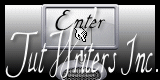
| 
